AI下圆环箭头的制作过程.docx
《AI下圆环箭头的制作过程.docx》由会员分享,可在线阅读,更多相关《AI下圆环箭头的制作过程.docx(14页珍藏版)》请在冰豆网上搜索。
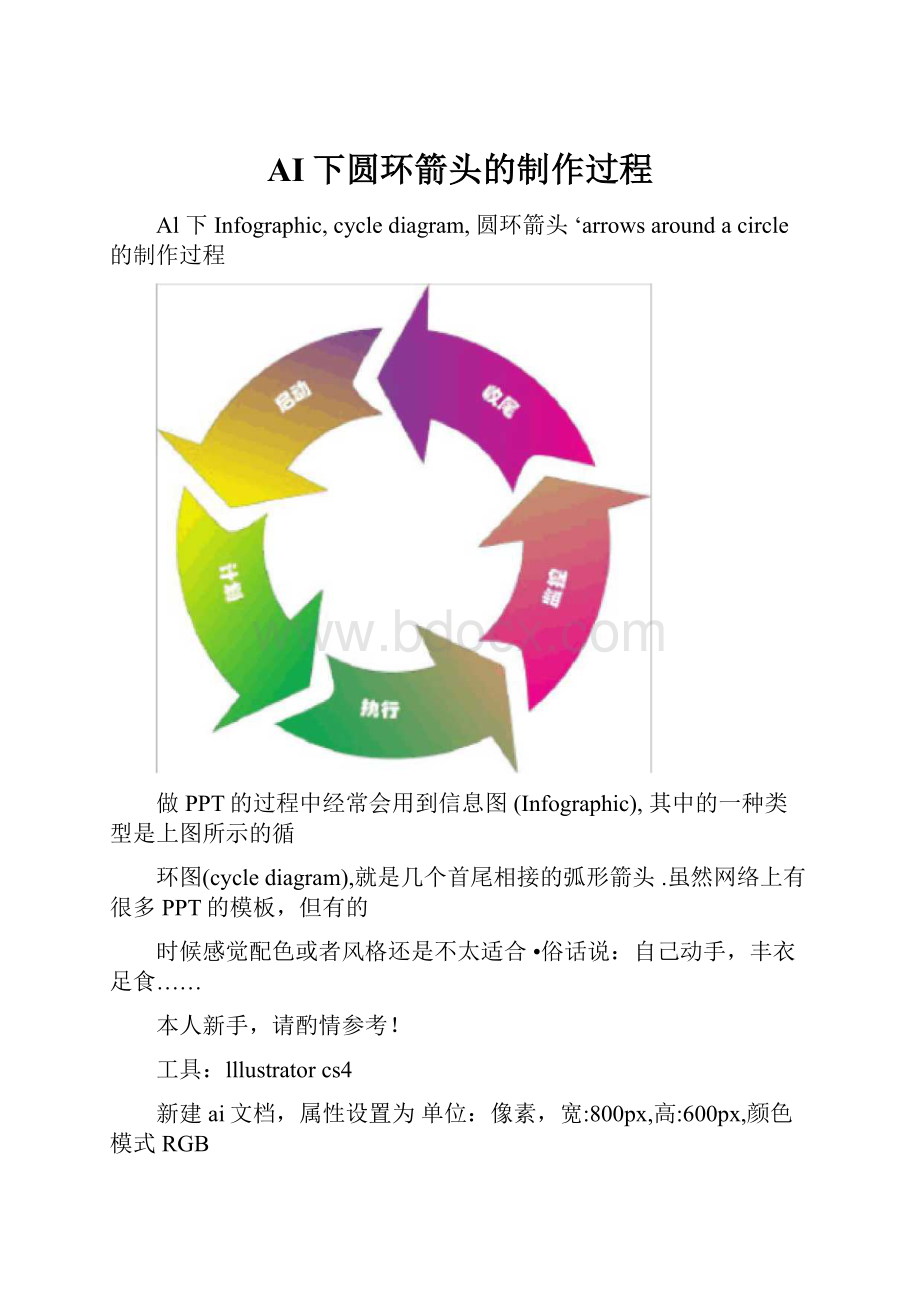
AI下圆环箭头的制作过程
Al下Infographic,cyclediagram,圆环箭头‘arrowsaroundacircle的制作过程
做PPT的过程中经常会用到信息图(Infographic),其中的一种类型是上图所示的循
环图(cyclediagram),就是几个首尾相接的弧形箭头.虽然网络上有很多PPT的模板,但有的
时候感觉配色或者风格还是不太适合•俗话说:
自己动手,丰衣足食……
本人新手,请酌情参考!
工具:
lllustratorcs4
新建ai文档,属性设置为单位:
像素,宽:
800px,高:
600px,颜色模式RGB
文档中心建立横向,纵向两条参考线•
选择椭圆工具,按住Alt+Shift键以参考线的交叉点为中心
立直径为400px的圆,将圆的填充置成
U矩形工具的〕□圆用雄书工呈
O拐矗工具
育星形工具
光呈工貝
将圆置于选中状态,按s键(或点击比例缩放工具),长按Alt键,鼠标点击圆心(参考
点击外侧也就是最开始建立的圆,重复比例缩放的操作,此次设置缩小比例为60%,仍然
是复制,如果操作完成后新的圆没有显示,很可能是没有将最外侧的圆的填充置成无,
而是采用了系统默认的白色,因为80%的圆在60%勺圆地上方,白色的填充阻挡了小圆的显
示,这时候选中点击80%勺圆,点击ai菜单栏中的对象---排列---后置一层,则可以显示小圆,效果如下图:
换层
新建连个图层,将第一个图层中的三个圆,原位置复制到新建的两个层(ctrl+c,
后ctrl+f)
ctrl+f是圆位置复制,第一层的所有对象可以置于锁定状态了,只为参考,不做操作。
注意右边栏图层面板里的锁定标记。
如下所示:
锁定第一个图层,隐藏第三个图层,选择第二个图层。
将80%的圆选中后删除(80%的圆只为了将文字沿此路径排列,后续用)
然后两个圆全部选中,执行路径查找器里的减去顶层操作(此步关键)
选择矩形工具,建立一个覆盖两个圆,并且中心和圆心对齐的矩形。
如下图所示
选中矩形,按r键(或者点击旋转工具)长按alt键,鼠标点击圆心,弹出旋转对话框,
设置角度为72(取圆环的5分之一),点击复制按钮(不是确定),效果如下:
将对象全部选中,再次执行路径查找器里的减去顶层效果如下:
点击ai菜单栏里的对象,取消编组。
然后选择圆环的右边大的部分,并删除
工作区只剩下一段圆环了,如下图
甕換
緒il览■ti宜找器[
呢狀欖式;
路径蛮找器:
将箭头
点击直接选择工具,对增加的几个锚点的位置进行调整,然后调整锚点的手柄,的角的尖度调整出来。
对于最右边的锚点,将锚点的调整选项转换为平滑,如下图所示鼠标位置的设置项:
戈于衲:
凤叵1诡点;羣-'4
JsDaCgra_ir®ICC%:
眛,用.,1蝴.lU酩J评.1誓,」呦「怦“,1傑
显示图层1中的参考圆后的显示效果如下,选中圆形箭头,以圆心为中心,进行旋转操
作
这时,可以根据旋转后的效果(如果箭头和尾部有重叠),则撤销旋转,再对锚点进行
微调,再旋转,直到感觉箭头的形状效果合适为止。
箭头的形状合适后,则进行渐变填充
填充的的角度也设置成72,参考如下渐变面板里的设置。
—■■1
?
1]
Tf
到是1
Z]節3
0
A
辱1
二日
*a
1「
]囹冃1
□
]牛昭匡
趙专jjlj
*笳
1已吕
3萨4皿
■俪?
憤:
-C--TJ-
去叩旳悶
:
寸和间亜:
琳:
*11」
■"K吒
¥
K商明既:
LCOT利
t£S?
h***
设置完填充后,在重新进行一次旋转复制,然后执行Ctrl+D重复执行操作。
最终的工作区上显示了五个一样的环形箭头,
然后分别进行渐变填充
(渐变填充色和箭
头的首尾一致,效果会更好)
接下来进行文字的添加。
隐藏图层1,图层2,显示图层3。
选中最小的圆删除,剩下的两个圆仍然是减去顶层操作。
增加一个窄矩形,类似图层2里的操作,这里需要复制旋转4次,保留5个矩形,然后进行减去顶层操作,过程和效果如下图所示。
选中左上角的圆环段,点击路径文字工具,在将鼠标移动到所选圆弧的内测圆的合适
位置上,点击一次添加文字。
二-:
L=:
|JH||,||
.1i
J||j||
cyH亡□沁lyerrtQlOC驻tR■匚■£/!
晓■N
_・工心
XIJC
固殴咬衾tn
/■睢i咬字
rr
文字添加完毕后,可能是在下图所示的顺序和位置,这时单击选择工具,可一看到路径
上多了几个控制线段。
调整控制线段,直到文字显示在正常位置,然后其他的一个圆环段类似。